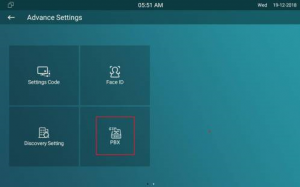Akuvox indoor monitor supported ip pbxs: различия между версиями
Admin (обсуждение | вклад) |
Admin (обсуждение | вклад) |
||
| Строка 3: | Строка 3: | ||
Внутриквартирный монитор IT83 на базе Android имеет встроенный АТС сервер, который позволяет использовать монитор не только в качестве домофона, но еще и как SIP станцию, поэтому пользователям не нужно больше подключать отдельную АТС. | Внутриквартирный монитор IT83 на базе Android имеет встроенный АТС сервер, который позволяет использовать монитор не только в качестве домофона, но еще и как SIP станцию, поэтому пользователям не нужно больше подключать отдельную АТС. | ||
| − | + | [[Файл:1.png|мини|SIP АТС в IT83]] | |
= Как использовать SIP АТС в IT83 = | = Как использовать SIP АТС в IT83 = | ||
Версия 17:13, 10 августа 2020
Содержание
Внутриквартирный монитор Akuvox с поддержкой систем корпоративной телефонии
Внутриквартирный монитор IT83 на базе Android имеет встроенный АТС сервер, который позволяет использовать монитор не только в качестве домофона, но еще и как SIP станцию, поэтому пользователям не нужно больше подключать отдельную АТС.
Как использовать SIP АТС в IT83
1. Запустите АТС сервис В меню More(Ещё) – Settings(Настройки) – More(Ещё)(Пароль:123456), чтобы попасть в интерфейс АТС
Нажмите Setting(Настройка) в правом верхнем углу для включения АТС сервиса
(Картинка 2)
2. Проверьте базовую информацию аккаунта В интерфейсе АТС можно увидеть некоторую основную информацию, включая адрес и порт АТС, имя пользователя, отображаемое имя и статус аккаунта(зарегистрирован/не зарегистрирован)
(Картинка 3)
3. Создайте аккаунт Нажмите Add(Добавить) ①, Введите соответствующую информацию для аккаунта ②, и нажмите Save(сохранить) ③ для подтверждения.
User Name(Имя пользователя): введите имя пользователя.
Display Name(Отображаемое имя): имя, которое будет отображаться у собеседника при звонке
Password(Пароль): введите пароль.
Enabled Status(Активный статус): активируйте аккаунт.
(Картинка 4)
4. Редактируйте информацию аккаунта
Нажмите кнопку Edit(редактировать) ①, чтобы выбрать, что нужно изменить Затем выберите номер, нажмите Edit для изменения данных ②.
Нажмите Save ③ для сохранения.
(Картинка 5)
(Картинка 6)
5. Удаление аккаунтов
Нажмите Edit(изменить) ①.
Нажмите Select All(выбрать все) ②, затем все номера будут выбраны; или выберите часть существующих аккаунтов ③.
Нажмите Delete(удалить) ④, телефон запросит подтверждение для удаления. Выбрав Yes(да), все выбранные номера удалятся
(Картинка 7)
(Картинка 8)
6. Когда АТС готова, пользователи могут зарегистрировать на ней аккаунт.
Как зарегистрировать SIP аккаунт:
http://wiki.akuvox.com/doku.php?id=outdoor_station:feature_guides:how_to_register_r2x_to_sip_proxy_server http://wiki.akuvox.com/doku.php?id=indoor_monitor:feature_guides:how_to_register_sip_account